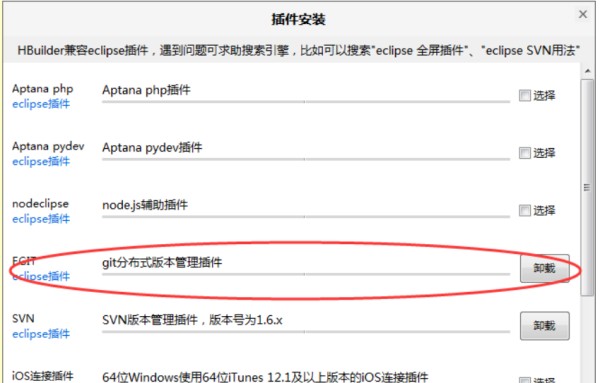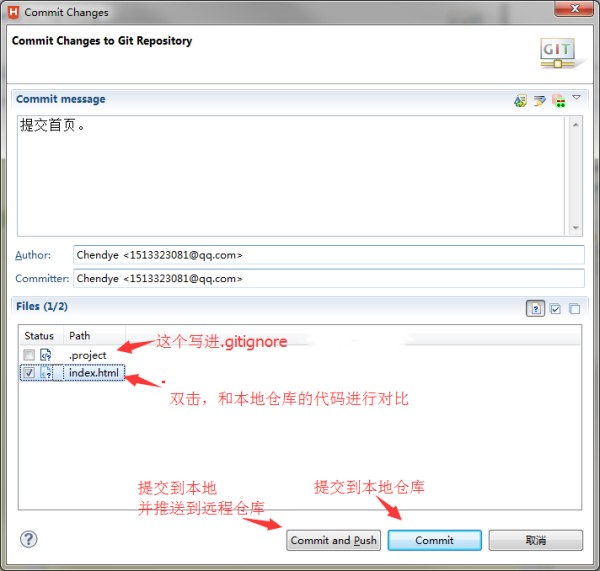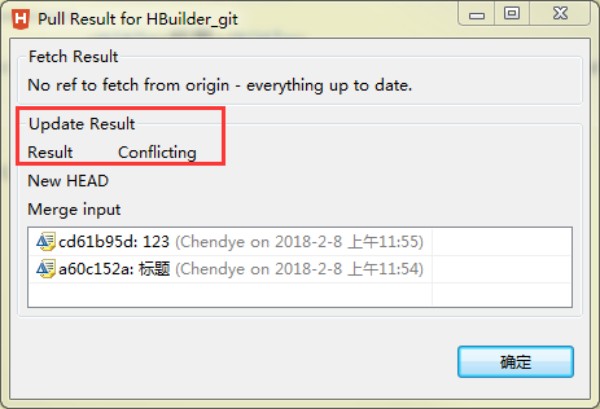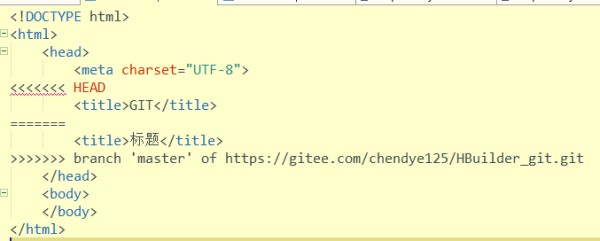在HBuilder中使用Git的步骤
时间:2025-01-17来源:互联网作者:xzwh
Git在HBuilder中作为集成的版本控制系统,提供了强大的代码管理功能。Git帮助开发者追踪代码变更,管理版本历史,支持多人协作开发。通过HBuilder的直观界面,用户可以轻松进行提交、推送、拉取和分支管理等操作。Git还支持冲突解决和代码回滚,确保项目代码的稳定性和一致性,提升团队协作效率和开发流程的顺畅性。那么hbuilder怎么用git呢?下面是在HBuilder中使用Git的步骤。

hbuilder怎么用git 在HBuilder中使用Git的步骤
1.安装Git插件:
打开HBuilder,进入插件管理器。在搜索栏中输入“Git”,找到相关插件后点击“安装”。安装完成后,按照提示重启HBuilder以启用插件。
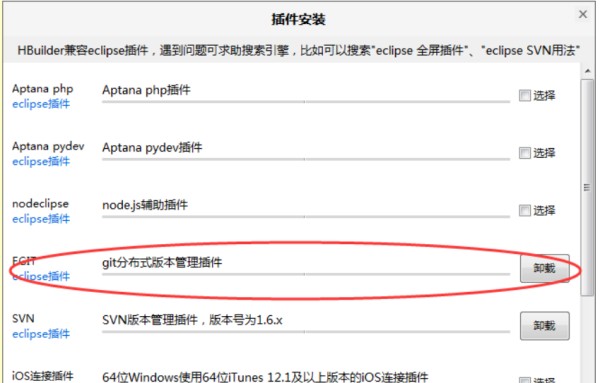
2.配置Git账号:
在HBuilder中,点击顶部菜单栏的“设置”选项。选择“Git”菜单,进入Git设置界面。在弹出的对话框中,输入你的Git用户名和邮箱地址。点击“确定”保存配置。
3.克隆远程仓库:
在HBuilder的导航栏,选择“文件” -> “从Git中克隆”。在弹出的对话框中,输入你要克隆的仓库地址。选择一个本地目录作为克隆的目标路径。点击“确定”,HBuilder将开始克隆远程仓库。
4.提交更改:
在导航栏选择“视图” -> “Git”,打开Git面板。在Git面板中,可以看到当前仓库的分支情况和文件修改状态。选中你想要提交的文件,点击“提交”按钮。在弹出的对话框中,输入你的提交信息。点击“确认”,完成更改提交。
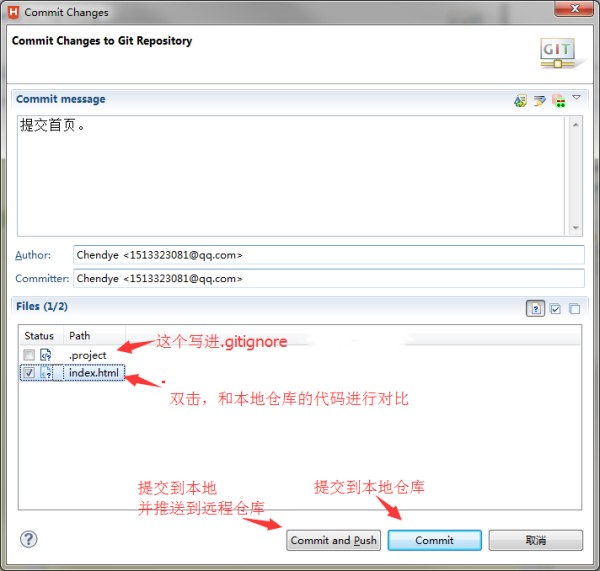
5.推送到远程仓库:
在完成提交后,点击Git面板上方的“推送”按钮。HBuilder将把本地的更改推送到远程仓库。
6.拉取远程更新:
在导航栏选择“视图” -> “Git”,打开Git面板。点击“拉取”按钮,HBuilder将把远程仓库的更新拉取到本地。
7.创建和切换分支:
在Git面板中,点击上方的“分支”按钮。在弹出的分支面板中,可以选择“新建分支”来创建新分支。输入新分支的名称,选择合适的基准分支,点击“确定”创建。要切换分支,在分支列表中选择目标分支,点击“切换”按钮。

8.解决冲突:
在拉取或合并分支时,如果出现冲突,Git面板会提示冲突文件。选中有冲突的文件,点击“解决冲突”按钮。手动修改冲突部分,保存文件后,再次提交修改以解决冲突。
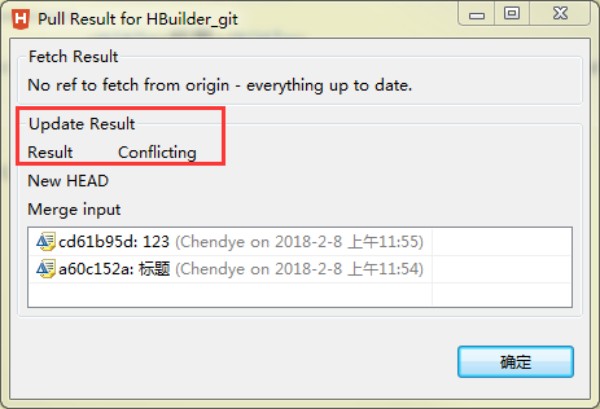
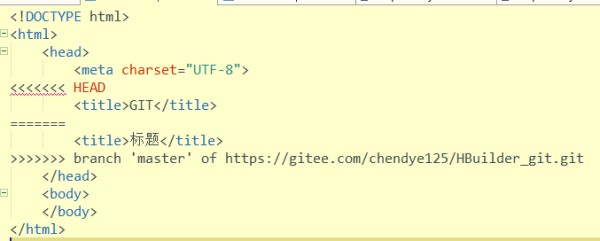
以上就是在HBuilder中使用Git的详细操作步骤。如果你想深入了解更多关于 HBuilder 的使用技巧或相关功能,建议关注下载之家发布的其他相关文章,获取更多实用信息和操作指南。
热门推荐
-
PyCharm
版本:专业版 v2023.1.1大小:169.88MB
PyCharm中文版是由JetBrains打造的一款Python IDE,提高Python语言编程效率的实用工具。PyCharm中文版具备一般的IDE功能如调试、语法高亮、代码跳转等,还支持Django框架下的Web开发,支持Google App Engine,IronPython,PyCharm已成为Python专业开发人员开发的有力工具。
查看
-
JetBrains PhpStorm
版本:最新版 v2020.2.1大小:317.71MB
JetBrains PhpStorm最新版是一款强大的php代码编辑器,是Java内核开发的一款功能强大的PHP IDE代码编辑器,支持windows/mac/linux多平台,PhpStorm常适合于PHP开发人员及前端工程师。JetBrains PhpStorm最新版提供诸于:智能HTML/CSS/JavaScript/PHP编辑、代码质量分析、版本控制集成(SVN、GIT)、调试和测试等功能。
查看
-
phpstorm 2019
版本:官方版大小:231.16MB
phpstorm 2019官方版是一款实用的编程软件。phpstorm 2019最新版 为PHP提供了丰富而智能的代码编辑器,实际上“获取”您的代码并深入了解其结构,支持现代和遗留项目的PHP 5.3,5.4,5.5,5.6,7.0,7.1。phpstorm 2019官方版还支持最新的PHP 7,包括支持匿名类,返回类型声明,null合并运算符,组使用声明,上下文敏感词法分析器等。
查看
-
Rider 2019
版本:最新版大小:462.04MB
Rider 2019最新版是一款优秀的C#编辑器软件。Rider 2019官方版拥有2,200多个实时代码检查,具有自动快速修复功能,可以单独或批量解决检测到的问题。Rider 2019最新版丰富的编辑器具有不同类型的代码完成和代码模板,自动插入匹配括号和导入指令,快速信息工具提示和用于继承导航的装订图标,上下文操作等等。
查看
-
IDM UEStudio
版本:中文版 v19.20.0.38大小:92.65MB
IDM UEStudio 中文版是一款十分优秀的IDE代码编辑器,IDM UEStudio 中文版支持30余种流行编译器,集成调试器、集成VCS版本控制、内置类浏览、语言智能、项目转换器和批生产器等等诸多高级功能。IDM UEStudio 官方版它具有UltraEdit的所有功能以及IDE的强大功能。
查看